 خدمة السحابة تعتبر من أفضل وأهم خدمات نظام iOS وقد سعت شركة آبل إلى نقل بعض مزاياها إلى نظام الماك الجديد وكذلك تطويرها في iOS 6 وذلك لما تمثل من أهمية للمستخدم حيث تقوم بعمل نسخة احتياطية للأجهزة وأيضاً تقدم خدمة البريد الألكتروني والعثور على الهاتف ومزامنة التنبيهات والتذكيرات والأسماء والمذكرات وتوفر خدمة تدفق الصور وغيرها من المزايا التي تجعلها مهمة لكل مستخدم، وتعطي أبل مساحة تخزينية 5 جيجا مجاناً لكل حساب وهى مساحة قد تمتلئ في أجهزة البعض فيفقد مزايا السحابة.
خدمة السحابة تعتبر من أفضل وأهم خدمات نظام iOS وقد سعت شركة آبل إلى نقل بعض مزاياها إلى نظام الماك الجديد وكذلك تطويرها في iOS 6 وذلك لما تمثل من أهمية للمستخدم حيث تقوم بعمل نسخة احتياطية للأجهزة وأيضاً تقدم خدمة البريد الألكتروني والعثور على الهاتف ومزامنة التنبيهات والتذكيرات والأسماء والمذكرات وتوفر خدمة تدفق الصور وغيرها من المزايا التي تجعلها مهمة لكل مستخدم، وتعطي أبل مساحة تخزينية 5 جيجا مجاناً لكل حساب وهى مساحة قد تمتلئ في أجهزة البعض فيفقد مزايا السحابة.
يمكنك مسح رسائل بريد السحابة وخاصة الرسائل ذات المرفقات الضخمة لكن عادة معظمنا لا يستخدم بريد السحابة كبريد شخصي أساسي لذا يمكن اللجوء إلى أي من الطرق التالية:
مسح النسخ الاحتياطيه الغير مستخدمه:
السحابة تمكنك من عمل نسخ احتياطية لكل جهاز لديك سواء آي فون أو آي بود أو آي باد ولأننا أحياناً نقوم بتجديد الجهاز فننسى أن نمسح النسخة الإحتياطية الخاصة بالجهاز القديم حيث أن الاحتفاظ بملفات أجهزة غير مستخدمة غير ذو فائدة ويتسبب في خسارة المساحة التخزينية ويمكنك التخلص من النسخ الاحتياطيه القديمه :
1 اذهب إلى الإعدادات ثم iCloud:

2 اضغط على تخزين والنسخ الإحتياطى في أسفل:
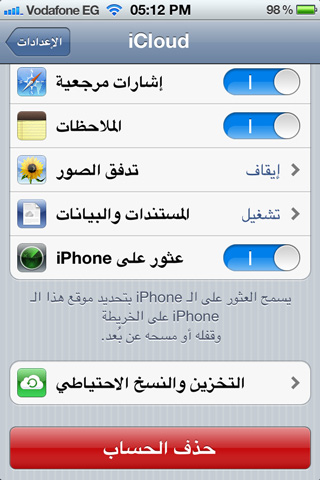
3 اضغط على إدارة التخزين:
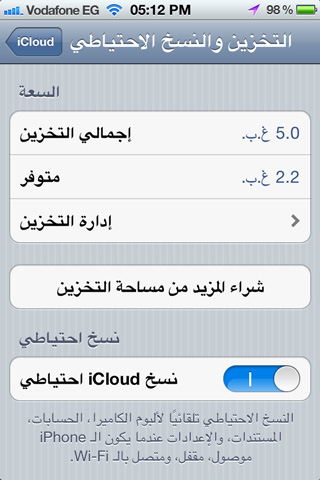
4 تحقق من النسخ الاحتياطيه الموجوده فى القائمه قد تجد نسخه لجهاز لم تعد تستخدمه وبالتالى لا حاجه لها ، ولاحظ يقوم النظام بتنبيهك إلى أي النسخ تعود إلى الجهاز الذي بين يديك:
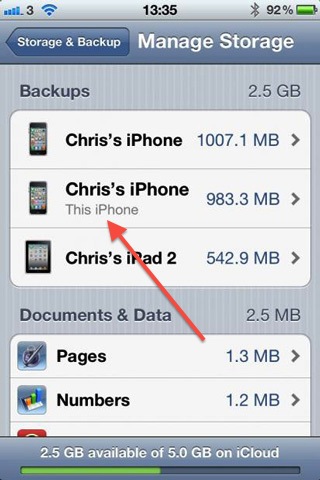
5 اختر النسخة التي تريد مسحها وستجد في الأسفل ستجد حذف النسخة الاحتياطية فقم بالضغط عليها:
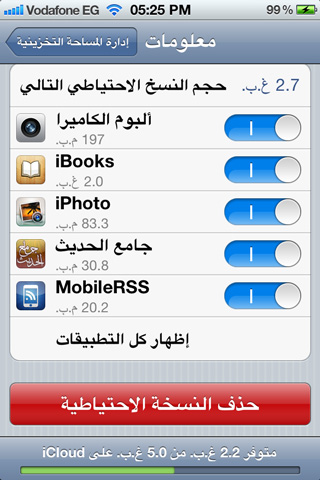
6 سوف تظهر لك رسالة تحذير أنك سوف تمسح النسخ الاحتياطية فإضغط على إيقاف وحذف:
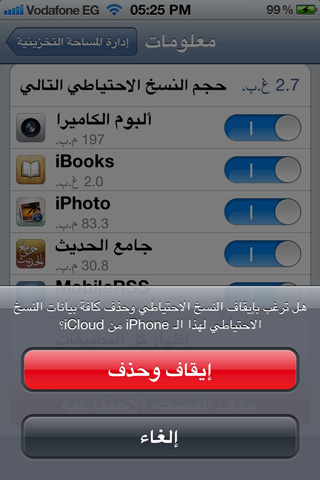
هكذا تمحى نسخة الجهاز الغير مستخدم وتحصل على مساحه أكبر.
كيف يمكنك إدارة النسخ الاحتياطى بنفسك:
الحل السابق جيد لكنه متاح فقط لمن يملك أكثر من جهاز ولا يريد نسخة منهم، لكن معظمنا يحتاج جميع النسخ ولا يستطيع حذف أي منها، لكن السؤال هل كل حجم النسخة الإحتياطية أنت تحتاجه فعلاً؟ السحابة تقوم بعمل نسخ احتياطية من البيانات الموجودة في كل تطبيقات الجهاز وربما يكون بعضها غير هام ولا تحتاج أن تخزن نسخ احتياطية منه كما أن هناك بعض الملفات قد تخزن مرتين، فمثلا ملفات الصور الخاصه بك الموجوده فى ألبوم الكاميرا يتم عمل نسخة إحتياطية منها وفي نفس الوقت إن فعلت خدمة تدفق الصور ستوجد نسخة آخرى من الصور الملتقطة في آخر 30 يوماً أي أن بعض الصور مخزنة مرتين ويمكن التحكم فى ما يتم حفظه من نسخ احتياطيه عبر الخطوات التالية:
1 كرر الخطوات 1 و 2 و 3 في الطريقة الأولى حتى تذهب إلى إدارة التخزين
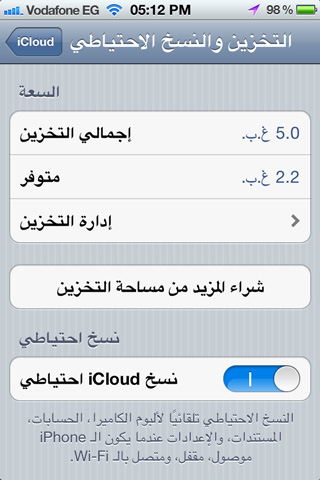
2 اضغط على اسم الجهاز الذى بين يديك من بين الاجهزه المسجله فى حسابك على الاى كلاود ( لابد الذي يظهر اسفله عبارة هذا ال iPhone أو ال iPad أو ال iPod):
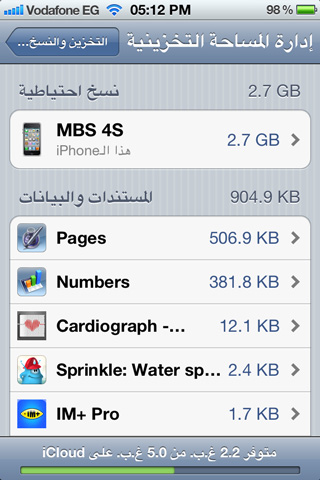
3 ستظهر امامك التطبيقات التى يتم حفظ نسخ منها للآى كلاود لن تظهر كل التطبيقات فاضغط على “إظهار كل التطبيقات”:
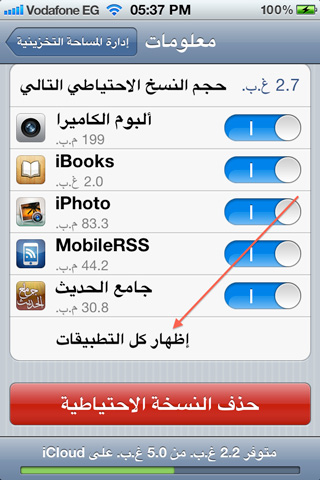
4 أغلق التطبيق الذى لا ترغب فى حفظ المزيد منه أو التي تجده يستهلك مساحة ضخمة مثل الكتب في جهاز هنا والتي يصل حجمها إلى 2 جيجا:

5 يمكن الضغط على الزر بجوار التطبيق الذي تريد إيقافه وسوف تظهر لك رسالة تحذيرية فإضغط “إيقاف وحذف”:
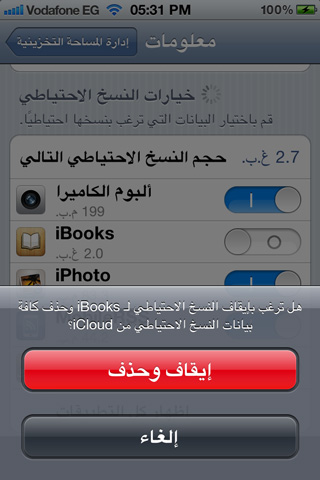
يمكن بذلك توفير مساحه كبيره من سعة التخزين الخاصه بك على حساب الآى كلاود.
شراء مساحة التخزين:
إذا كنت تعانى من نقص المساحه ولم تتمكن من توفير المساحه عن طريق حذف نسخ احتياطيه قديمه وبعد تحكمك في ما يتم تخزينة في النسخ الإحتياطية لم يتم توفير المساحة المطلوب هنا الحل هو شراء مساحه تخزين إضافية:
1 كرر الخطوات 1 و 2 و 3 في الطريقة الأولى حتى تذهب إلى إدارة التخزين:
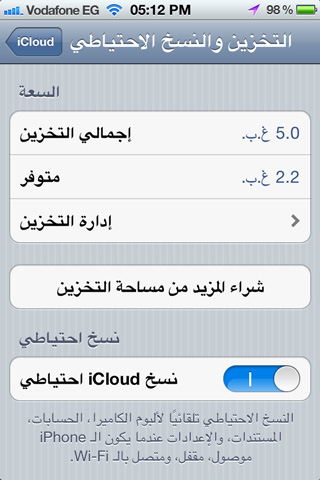
2 اضغط على شراء المزيد من مساحة التخزين:
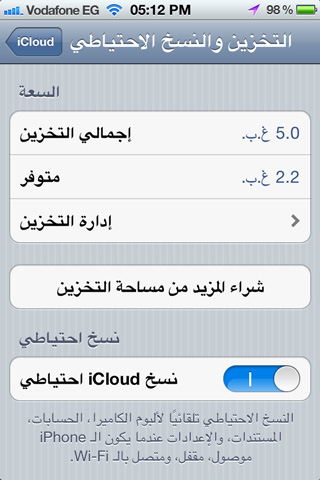
3 اختر المساحة الجديدة التي تناسبك ولاحظ أن الأسعار سنويه وليس شهرية كما أن هذه مساحة إضافية فمثلاً إذا قمت بشراء مساحة 20 جيجا فهذا يعني أن السعة التخزينية الكلية سوف تصبح 25 وهم 20 مدفوعة + 5 جيجا مجانية فقط بالضغط على المساحة المطلوبة ثم اضغط شراء أعلى يمين:
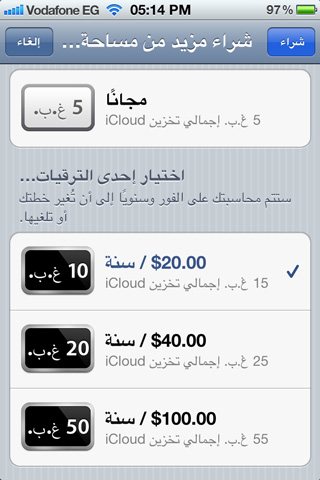
4 سيطلب منك الجهاز كلمة المرور لحسابك، لاحظ أنك إذا قمت بشراء مساحة تخزينية سوف تستمر لمدة عام وتجدد تلقائياً إن كان في حسابك رصيد كاف لذا إذا كنت لا تريد التجديد فقم قبل نهاية العام بتكرار نفس الخطوات واختيار Free وسوف يتم تطبيقها بعد نهاية الفترة المدفوعة.

